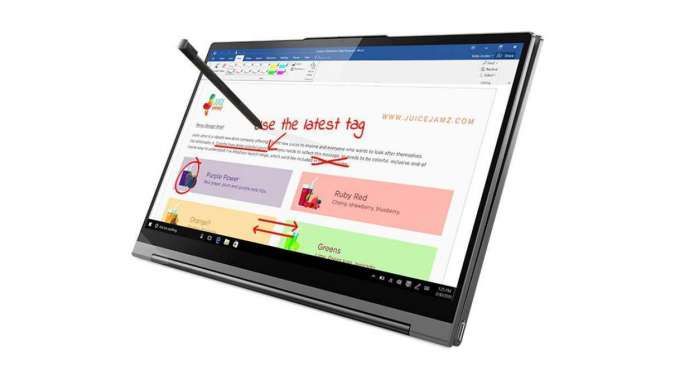Reporter: Bimo Adi Kresnomurti | Editor: Bimo Kresnomurti
Cara Screenshot Layar Laptop Windows - JAKARTA. Intip cara mengambil tangkapan layar di laptop Windows melalui pintasan atau fitur bawaan. Saat ini, sebagian besar laptop dilengkapi dengan fitur yang mudah digunakan untuk menangkap gambar dari tampilan layar perangkat.
Mengambil tangkapan layar di laptop adalah proses mengambil gambar atau screenshot dari tampilan yang saat itu ditampilkan di layar. Setiap laptop memiliki berbagai fitur canggih, termasuk kemampuan untuk menyimpan tangkapan layar hanya dengan satu kali klik.
Fitur tangkapan layar menjadi elemen penting untuk memanfaatkan proses pengambilan gambar layar. Setiap merek laptop Windows dapat memiliki pintasan khususnya sendiri untuk mengambil tangkapan layar laptop.
Gambar yang diambil dapat digunakan untuk berbagai keperluan, seperti menyimpan tampilan halaman web, menunjukkan pesan atau notifikasi error, atau mengabadikan momen dalam permainan dengan mengambil screenshot.
Baca Juga: Simak 5 Cara Merekam Layar Laptop Windows dengan dan Tanpa Aplikasi
Menangkap layar laptop

Untuk mengambil screenshot pada laptop, terdapat beberapa cara tergantung dari sistem operasi yang digunakan.
Pada umumnya, pada Windows, pengguna dapat menekan tombol Print Screen pada keyboard atau kombinasi tombol Win + Print Screen untuk langsung menyimpan screenshot ke dalam folder Screenshots pada komputer.
Pengguna yang membutuhkan informasi lebih banyak bisa menyimpan informasi layar dengan mode landscape.
Artinya, screenshot bisa mempermudah pengguna simpan beberapa tangkapan informasi tertentu. Ikuti panduan mudah untuk menangkap layar atau screenshot layar laptop Windows melalui aplikasi bawaan hingga shortcut yang mudah dilakukan.
1. Sceenshot layar laptop Windows melalui Paint
Nah, cara screenshot layar laptop lewat tombol print screen dengan mudah.
- Buka halaman yang akan ditangkap layar atau screenshot.
- Tekan tombol Print Screen.
- Buka aplikasi bawaan Paint.
- Tempel dengan cara Ctrl + V.
- Klik File.
- Pilih Save As untuk simpan
2. Screenshot layar laptop Windows melalui Snipping Tool
Kedua, ada cara screenshot layar laptop bisa dilakukan melalui software Snipping Tool di beberapa versi Windows.
- Klik logo Windows.
- Cari aplikasi Snipping Tool.
- Klik Open.
- Klik New
- Layar akan terpotong sesuai dengan keinginan.
- Klik Save untuk simpan di folder.
3. Sceenshot layar laptop Windows dengan tombol Alt
Selanjutnya, ada cara screenshot layar laptop bisa dilakukan menggunakan tambahan tombol Alt.
- Buka halaman yang akan ditangkap layar atau screenshot.
- Tekan tombol Alt + Print Screen untuk salin layar.
- Buka aplikasi bawaan Paint.
- Tempel dengan cara Ctrl + V.
- Klik File.
- Pilih Save As untuk simpan.
4. Sceenshot layar laptop Windows melalui logo Windows
Berikutnya, pengguna juga bisa ikuti cara screenshot layar laptop dengan bantuan menu Windows.
- Buka halaman yang akan ditangkap layar atau screenshot.
- Klik tombol Windows + Shift + S secara bersamaan.
- Geser kursor untuk melakukan crop.
- Buka aplikasi bawaan Paint.
- Tempel dengan cara Ctrl + V.
- Klik File.
- Pilih Save As untuk simpan.
5. Screenshot layar laptop Windows dengan Print Screen
Kemudian, langkah lain untuk screenshot layar laptop dapat melalui ikon Windows + Print Screen.
- Buka halaman yang akan ditangkap layar atau screenshot.
- Klik tombol Windows + Print Screen.
- Tunggu layar berkedip.
- File akan tersimpan di Pictures.
6. Sceenshot layar laptop Windows melalui Snip & Sketch
Aplikasi seperti Snip & Sketch menjadi aplikasi lain untuk fitur tangkapan layar yang ada di Windows 10.
- Pastikan sudah siap berada di layar yang akan ditangkap.
- Klik Windows + Shift + S.
- Nantinya, gambar akan tersimpan di Pictures.
- Pengguna juga bisa mengedit dan menyimpan tangkapan layar.
7. Sceenshot layar laptop Windows melalui PhotoScape
Terakhir, cara screenshot layar laptop Windows bisa dilakukan menggunakan aplikasi PhotoScape.
- Nyalakan laptop Windows 10.
- Buka halaman yang akan di-screenshot.
- Download aplikasi PhotoScape lewat Browser.
- Buka aplikasi.
- Klik icon Screen Capture atau Menangkap Layar.
- Tunggu kotak dialog yang menampilkan pilihan.
- Pilih Menangkap Jendela untuk bagian layar tertentu.
- Hasil gambar yang ditangkap akan ditampilkan.
- Klik Save.
- Gambar akan tersimpan di data C aplikasi PhotoScape.
Itulah beberapa langkah mudah dan cara screenshot layar laptop Windows dapat diterapkan oleh pengguna.
Cek Berita dan Artikel yang lain di Google News


/2022/07/20/1402916865.jpg)